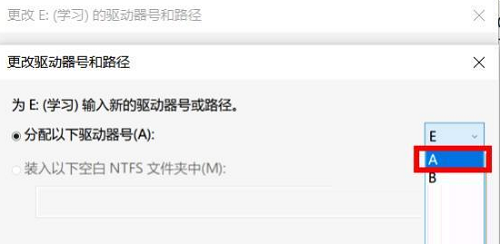大家知道Win10专业版怎么更改硬盘盘符顺序吗?下文小编就带来了Win10专业版更改硬盘盘符顺序的方法,希望对大家能够有所帮助,一起跟着小编来看一下吧!
Win10专业版怎么更改硬盘盘符顺序?Win10专业版更改硬盘盘符顺序的方法
1、首先点击此电脑,右击选择“管理”。打开管理以后,鼠标左键点击“磁盘管理”,如下图所示。
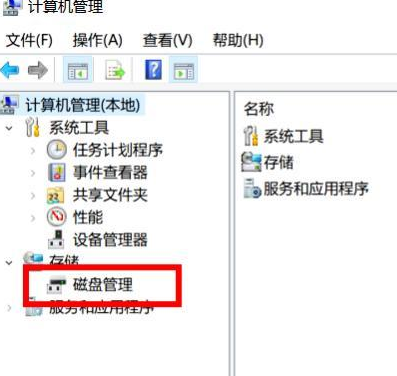
2、进入磁盘管理界面,点击想要修改顺序的磁盘,右击一下在弹出的菜单选择“更改驱动器号和路径”,点击更改,如下图所示。
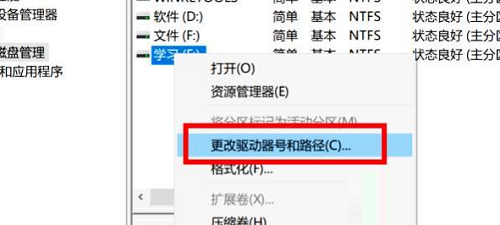
3、进入更改驱动器号和路径的界面,点击字母框,选择想要的字母,随意选择即可,但是不要重复我们之前设计过的,接着点击“确定”,如下图所示。